经常上网的朋友都知道,出于保护你的帐户安全的目的,许多网站都有登录尝试失败次数限制,也就是说如果你连续登录输入账号或密码错误规定次数以后就会锁定该帐户,你只能等到规定时间之后才能再次尝试登录,这有效地遏制了黑客的暴力破解密码手段。其实在Windows10中我们也可以设置类似的登录尝试失败数次即锁定帐户的功能。方法如下:
在Win10任务栏中的Cortana小娜搜索框中输入“组策略”,然后点击搜索结果中的“编辑组策略”打开“本地组策略编辑器”窗口。
定位至“计算机配置 - Windows设置 - 安全设置 - 账户策略 - 帐户锁定策略”,然后在右侧窗口就可以看到“帐户锁定阈值”设置选项。如图:
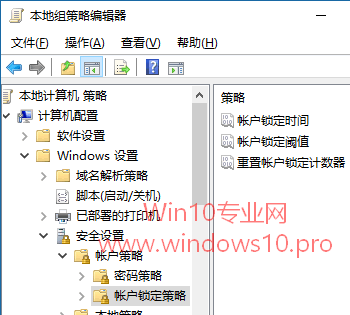
默认的是“0次无效登录”,我们来看看该选项的设置说明,看看是什么意思。双击“帐户锁定阈值”即打开“帐户锁定阈值 属性”窗口。切换至“说明”选项卡,即看到如下设置说明:
此安全设置确定导致用户帐户被锁定的登录尝试失败的次数。在管理员重置锁定帐户或帐户锁定时间期满之前,无法使用该锁定帐户。可以将登录尝试失败次数设置为介于 0 和 999 之间的值。如果将值设置为 0,则永远不会锁定帐户。
在使用 Ctrl+Alt+Del 或密码保护的屏幕保护程序锁定的工作站或成员服务器上的密码尝试失败将计作登录尝试失败。
默认值: 0。
由此可知,默认值为0,也就是没有开启登录尝试失败次数限制。然后我们切换到“本地安全设置”选项卡,将阈值设置为合适的次数,例如“5”次。如图:
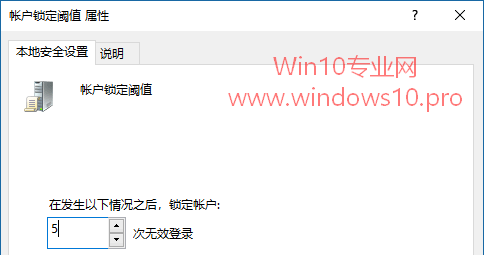
那么以后在登录Win10系统时如果连续输入帐户密码错误5次就会被锁定帐户,从而防止了他人的恶意登录尝试。帐户锁定时间及重置帐户锁定计数器时间均为系统建议的30分钟之后,当然你也可以更改这个时间,更改方法见本文图 1 中的“帐户锁定策略”设置中的“帐户锁定时间”和“重置帐户锁定计数器”设置项。
via.https://www.windows10.pro/account-lockout-threshold/
